データ製品を検索して参照する方法
この記事では、Microsoft Purview 統合カタログを検索して参照して、探しているデータ製品を検索する方法について説明します。 キーワード (keyword)または自然言語を使用してデータ製品を検索できます。 自然言語での検索はプレビュー段階です。
前提条件
データ製品を検索するには、統合カタログ閲覧者ロールが必要です。
カタログ内のデータ製品を検索する
統合カタログ内のデータ製品は、キーワードまたは自然言語で検索できます。 ビジネス ニーズに最適なデータ製品を見つけるには、 自然言語 (プレビュー) で検索を使用します。 現在、自然言語での検索では、英語、フランス語、スペイン語で作成されたデータ製品と、対応する言語の検索用語がサポートされています。
Microsoft Purview ポータルで、統合カタログを開きます。
[ 検出 ] ドロップダウンを選択します。
[ データ製品 ] タブを選択します。
キーワードで検索するには、検索バーにキーワード ( sales など) を入力し、Enter キーを押 します。
自然言語で検索するには、[ 自然言語で検索 (プレビュー)] アイコンを 選択し、ニーズを説明します。
検索バーには、検索対象のデータ、目的の用途、データの形式、必要なキー フィールドまたは列、検索結果を絞り込むその他の条件など、より多くのコンテキストを指定します。 以下に例を示します。
- 売上の傾向を分析するには、財務部門の北米の収益データの 3 年間が必要です
- 顧客 ID、名前、住所を含む顧客アカウントの認定マスター データを検索する
- 顧客満足度の向上に取り組んでいます。 顧客評価とフィードバックの Power BI レポートを表示します。
データ製品検索では、次の属性が使用されます。
- データ製品名、説明、ビジネス用途
- 関連するガバナンス ドメイン、用語集の用語、IDE、OKR の名前と説明
- 包含データ資産とスキーマの名前と説明
また、ガバナンス ドメイン、データ製品の種類、所有者、用語集の用語、または重要なデータ要素によって結果をフィルター処理することもできます。
データ製品を選択して詳細を表示します。
ガバナンス ドメイン別のデータ製品を調べる
統合カタログのデータ製品は、ガバナンス ドメイン別に参照できます。
Microsoft Purview ポータルで、統合カタログを開きます。
[ 検出 ] ドロップダウンを選択します。
[ データ製品 ] タブを選択します。
[ ガバナンス ドメインによるデータ製品の探索] で管理ドメインを選択するか、[ すべて探索] を選択します。
選択したガバナンス ドメイン内で、すべてのデータ製品の一覧を表示できます。
データ製品を選択して詳細を表示します。
データ製品の詳細を表示する
説明、ユース ケース、使用条件、連絡先、用語集の用語、関連するデータ資産など、データ製品の詳細を表示できます。
- 検索および参照エクスペリエンスからデータ製品を選択すると、データ製品の詳細を表示できます。
- 特定のデータ資産の詳細を表示するには、データ資産を選択し、[ 詳細の表示] を選択します。
- すべてのデータ資産の一覧を表示するには、[ すべてのデータ資産の表示] を選択します。
- 用語集の用語の詳細を表示するには、用語集の用語を選択し、用語集の用語サイド カーで詳細を表示します。
- 重要なデータ要素の詳細を表示するには、重要なデータ要素を選択し、重要なデータ要素のサイド カーで詳細を表示します。
データ資産の詳細を表示する
説明、所有者、列、系列など、データ資産の詳細を表示できます。
- データ製品からデータ資産を選択すると、データ資産の詳細と系列を表示できます。
- すべての列の一覧を表示するには、[ すべての列の表示] を選択します。
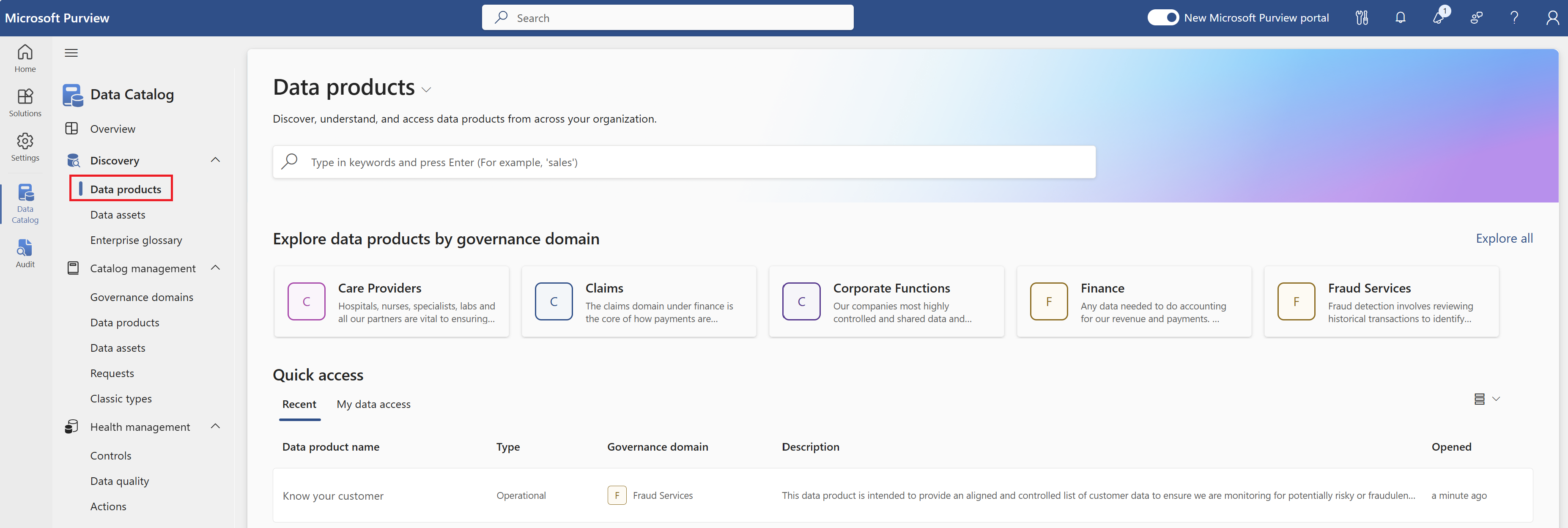

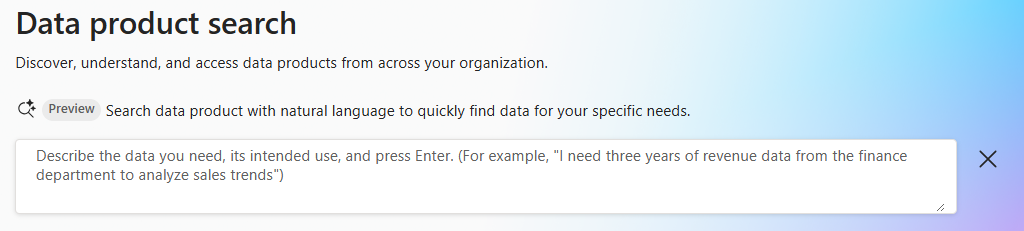
![Microsoft Purview 統合カタログの [データ製品] ページのスクリーンショット。](media/how-to-search-browse-data-product/search-results.png)
![[すべて探索] と [ガバナンス ドメイン] が強調表示されているデータ製品検索ページのスクリーンショット。](media/how-to-search-browse-data-product/explore-by-governed-domain.png)
![[ガバナンス ドメイン別にデータ製品を探索する] ページのスクリーンショット。2 つのデータ製品を含むドメインの例を示しています。](media/how-to-search-browse-data-product/governed-domain-results.png)

